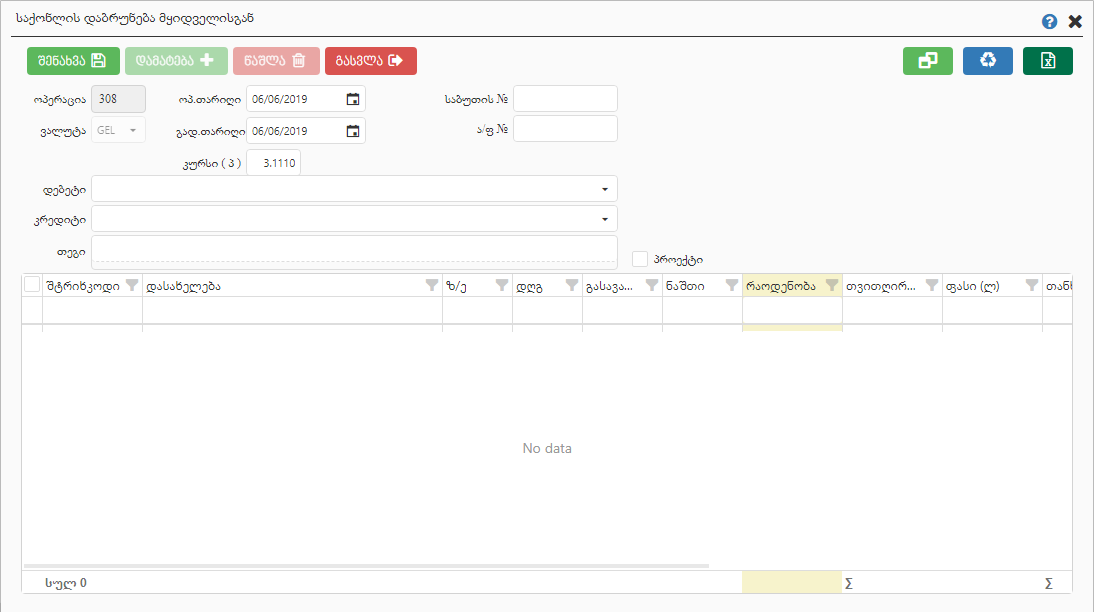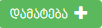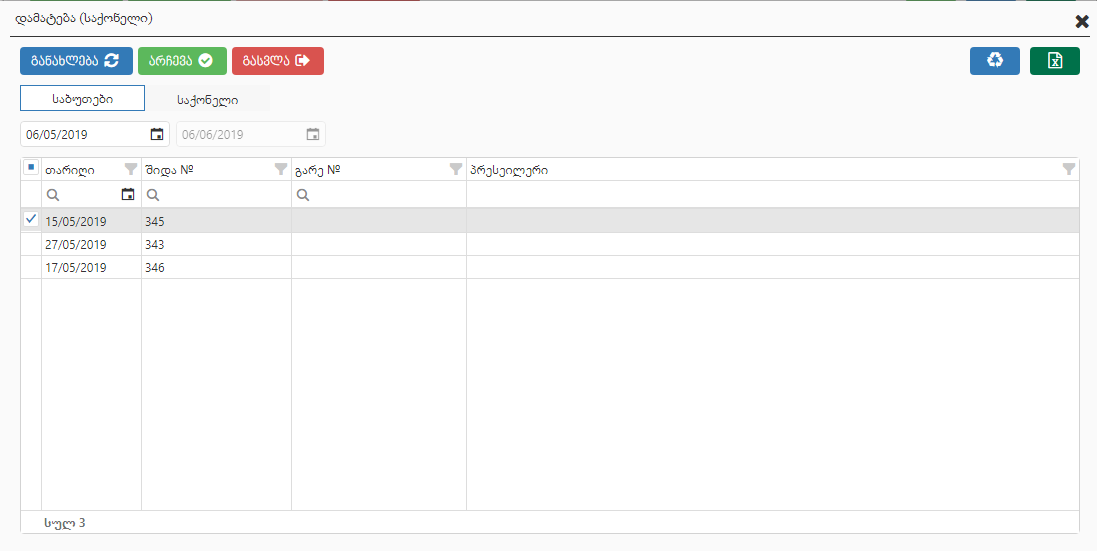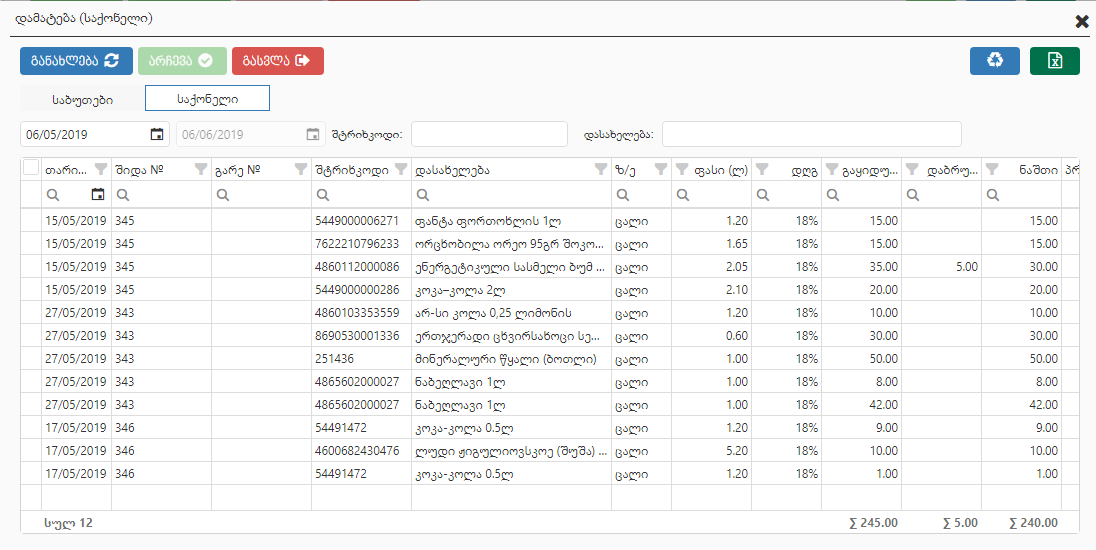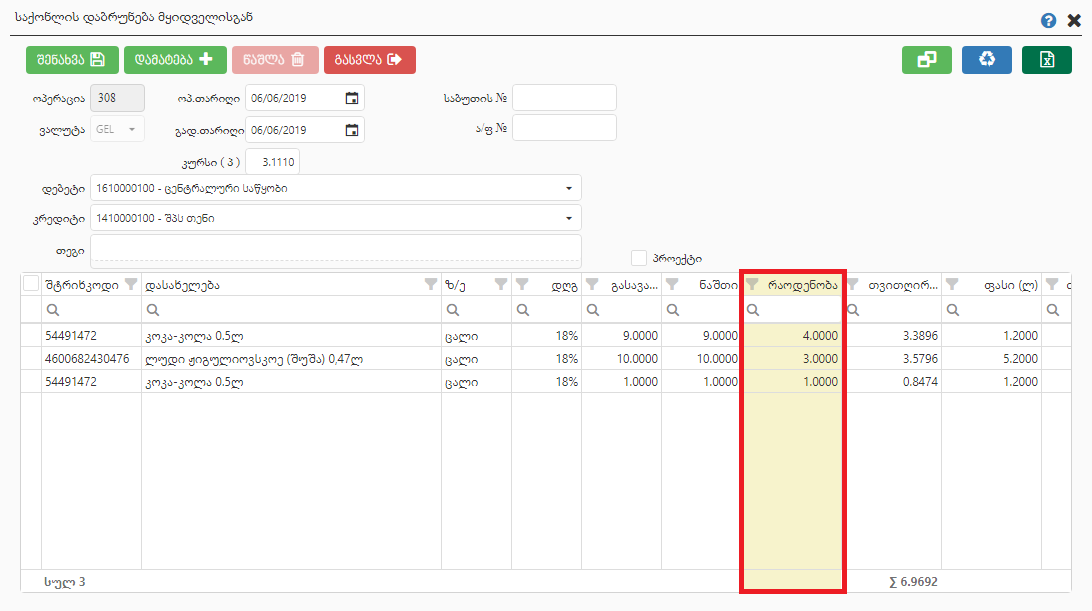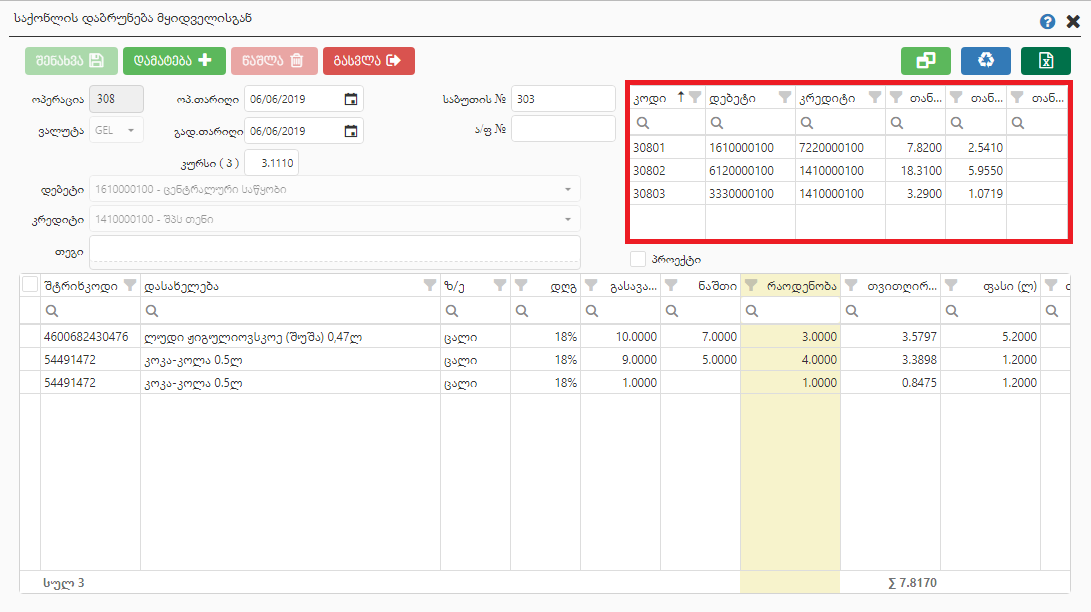დაბრუნება მყიდველისგან
სასაქონლო ოპერაციების ერთ-ერთი ტიპია საქონლის დაბრუნება მყიდველისგან. მისი დანიშნულებაა ფიზიკური და იურიდული პირებისაგან რეალიზებული საქონლის უკან დაბრუნების გატარება ბუღალტერიაში. საბუთის გატარება შესაძლებელია როგორც ავტომატურად, ასევე ხელით. სალაროს ინფორმაციის ძირითად პროგრამაში ასახვის დროს ეს საბუთი ავტომატურად ტარდება ბუღალტერიაში. იმ შემთხვევაში, თუ კომპანია სალაროს პროგრამის გარეშე მუშაობს, და რეალიზაციას ძირითადი პროგრამიდან ახორციელებს, უკან დაბრუნების საბუთიც ამავე პროგრამიდან გატარდება. თუმცა საბუთის ხელით გატარება შეგიძლიათ მაშინაც, თუ სალაროს პროგრამით მუშაობთ. ოპერაციის დამატებისთვის საბუთის დამატების ფანჯარაში გამოსულ ჩამონათვალში აირჩიეთ "საქონლის დაბრუნება მყიდველისგან". შედეგად ეკრანზე გამოვა დამატების ფანჯარა, რომელიც შემდეგი სახისაა: |
|
ფანჯარაში გვხდება მუდმივი გრაფები, როგორებიცაა ოპერაციის კოდი, თარიღი, საბუთის № და ა.შ. დებეტში უთითებთ იმ საწყობის ანალიზურ ანგარიშს, რომელზეც იბრუნებთ საქონელს. კრედიტში ჩამოსაშლელი ღილაკით ირჩევთ იმ ანალიზურ ანგარიშს, რომელიც რეალიზაციის საბუთში დებეტში იყო მითითებული. ფულად ანალიზურ ანგარიშს ირჩევთ ფიზიკური პირების შემთხვევაში დავალიანების ნაღდი ან უნაღდო ანგარიშსწორებით დასაფარად. კლიენტად რეგისტრირებული იურიდიული პირის შემთხვევაში კი ირჩევთ მოთხოვნების ანალიზურ ანგარიშს.
ღილაკი გამოიყენება ცხრილში დასაბრუნებელი საქონლის დამატებისათვის. ღილაკზე დაჭერისას ეკრანზე გამოსულ ფანჯარაში შეგიძლიათ არჩეულ მყიდველზე განხორციელებული რეალიზაციის საბუთებისა და ამ საბუთებში არსებული საქონლის მიხედვით უკან დასაბრუნებელი საქონლის მოძებნა და მათი დამატება უკან დასაბრუნებელი საქონლის ცხრილში. |
|
საბუთების ჩანართში თარიღის ფილტრის (რედაქტირებადია მხოლოდ საწყისი თარიღის ფილტრი მეორე თარიღის ფილტრი არააქტიურია და მითითებულია მიმდინარე დღე) დახმარებით გამოიტანოთ კონკრეტულ პერიოდში არსებული რეალიზაციის საბუთები. ჩანართში ჩანს ბუღალტერიაში გატარების თარიღი, საბუთის შიდა და გარე ნომერი. ბევრი საბუთის არსებობის შემთხვევაში შეგიძლიათ ისარგებლოთ ცხრილის ფილტრებით.
გამოიყენება იმ შემთხვევაში, როდესაც ხდება ყველა გაყიდული საქონლის დაბრუნება. კონკრეტული საბუთის მთლიან დაბრუნებას ახორციელებთ. ამისათვის არჩევის ღილაკით საქონლის სიაში ჩავარდება არჩეულ საბუთში გაყიდული ყველა საქონელი. |
|
საქონლის ჩანართში ჩანს მოფილტრულ პერიოდში გაყიდული საქონლის სრული სია. ცხრილში ჩანს რეალიზაციის თარიღი და იმ საბუთის შიდა ნომერი, რომელშიც გაიყიდა კონკრეტული საქონელი, რა ფასად და რამდენი. გარდა აღნიშნულისა ცხრილში არის დაბრუნებული საქონლის სვეტი. აქ ჩანს აქამდე დაბრუნებული საქონლის რაოდენობა. თარიღის და ცხრილის ფილტრები დახმარებით შეგიძლიათ მოძებნოთ სასურველი ჩანაწერი. გარდა აღნიშნული ფილტრებისა, ჩანართში გვხდება სხვა ფილტრებიც. საქონელი შეგიძლიათ მოძებნოთ შტრიხკოდის და დასახელების გრაფიდან. ამ ფილტრებში საძიებო საქონლის დასახელება და შტრიხკოდი ხელით შეგყავთ. შეყვანილ სიმბოლოებს პროგრამა შემცველობით ეძებს. საქონლის დამატების ფანჯრიდან, სურვილის შემთხვევაში, შეგიძლიათ სასურველი ინფორმაციის, როგორც საბუთების, ასევე საქონლის ექსპორტი ექსელში ექსპორტი Excel ღილაკის დახმარებით. საქონლის ცხრილში დამატების შემდეგ ავსებთ რაოდენობის სვეტს სადაც უთითებთ დასაბრუნებელი საქონლის რაოდენობას. |
|
შენახვის ღილაკზე დაჭერის შედეგად ზედა მარჯვენა კუთხეში გაჩნდება ჩანართი, სადაც გამოჩნდება ორხაზიანი ან სამხაზიანი ბუღალტრული გატარება. ხაზების რაოდენობა დამოკიდებულია დღგ-ზე. პირველ ხაზზე გატარდება უკან დაბრუნებული საქონლის თვითღირებულებით მიღება საწყობზე, ხოლო მეორე ხაზი იქნება შემოსავლის კორექტირების. დღგ-თი დასაბეგრი საქონლის უკან დაბრუნებისას დაემატება მესამე ხაზიც, რომელიც განკუთვნილია გადასახდელი დღგ-ს კორექტირებისთვის. |
|
ფანჯარაში ასევე არის დამატებითი ღილაკები: გატარებული საბუთის დამატების შემდეგ შეგიძლიათ მისი რედაქტირება, კოპირება, ბლოკირება და წაშლა საბუთებისა და პირადი ბარათის ფორმაში. |
Created with the Personal Edition of HelpNDoc: Easily create HTML Help documents